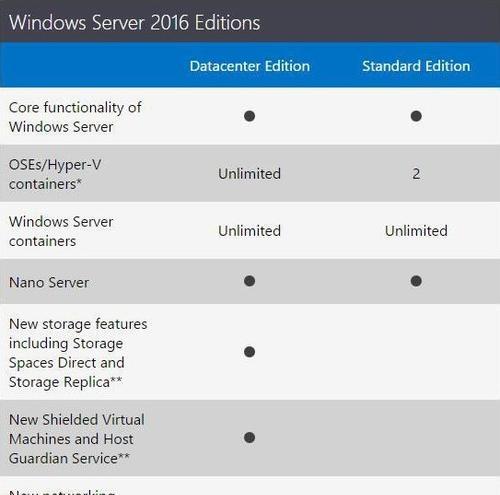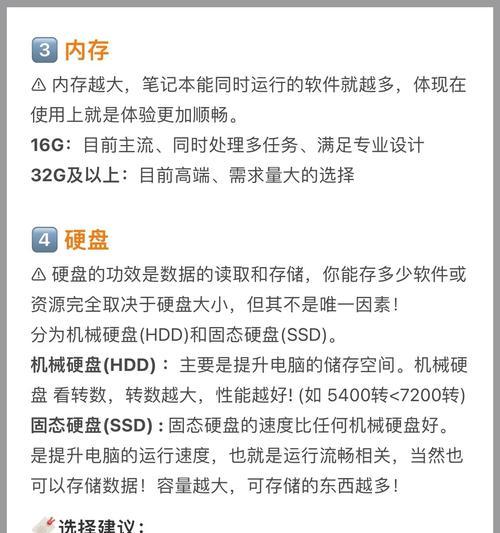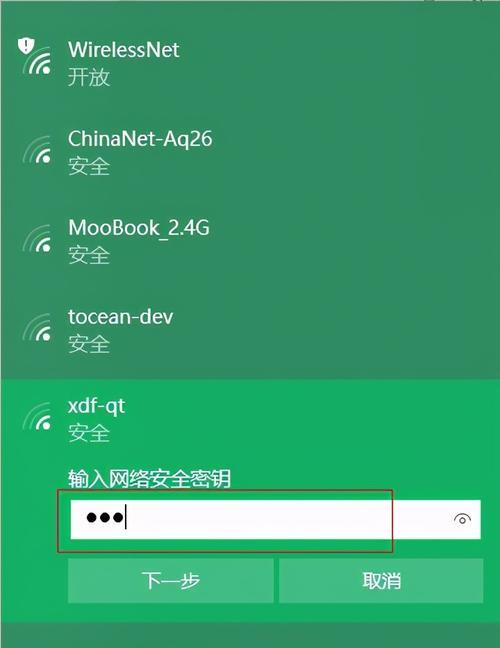抖音直播无声音问题解决方法?电脑端如何操作?
随着短视频和直播的火爆,抖音作为这个领域的领跑者,吸引了大量用户和品牌进行内容创作和互动。越来越多的人通过抖音进行直播,然而直播过程中遇到无声音的问题时常常让用户束手无策。本文将为你详细解析电脑端抖音直播无声音问题的解决方法,让你轻松应对直播中的技术难题。
抖音直播无声音问题的常见原因
在详细解答解决方法之前,先了解一些可能导致抖音直播无声音的常见原因是非常有帮助的。常见的问题包括但不限于:
麦克风设备没有正确连接或者驱动未安装好。
抖音直播软件与电脑操作系统的兼容问题。
电脑声卡设置问题或软件冲突。
网络连接不稳定。
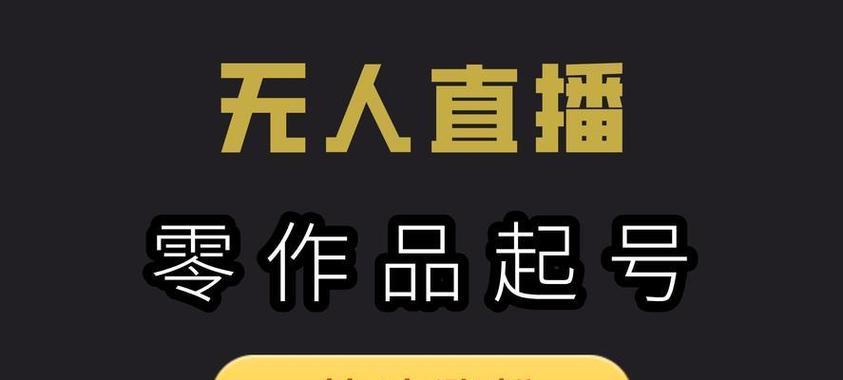
抖音直播无声音问题解决方法
1.检查麦克风设备连接
确认你的麦克风或外接声音输入设备已经正确连接到电脑上,并且电脑系统设备管理器中麦克风设备没有出现异常标志。如果设备驱动缺失,可以去设备官网下载安装最新驱动程序。
2.电脑音频设置调整
打开电脑控制面板中的“声音”设置,检查输入设备是否设置为当前使用的麦克风。同时,确保声音输入的音量没有被静音或者调得太低。
3.检查抖音直播软件冲突
有些时候,其他程序可能与抖音直播软件有冲突,导致声音无法正常输出。尝试关闭其他音频或视频处理软件,如音频编辑软件或视频播放器,然后再次尝试直播。
4.更新抖音直播软件
确保你使用的抖音直播软件是最新版本,因为新版本可能修复了旧版本中的已知问题。若不是最新版本,请立即更新。
5.调整网络设置
网络不好也可能影响声音传输。确保你的网络连接是稳定的,并且路由器没有设置任何限制或过滤规则。若使用无线网络连接,改为有线连接可能会有帮助。
6.软件兼容性问题排查
如果你的电脑操作系统与抖音直播软件不兼容,也可能会导致声音无法传输。可以尝试在其他电脑或操作系统上运行抖音直播软件,检查是否还会出现同样的问题。
7.声卡软件检查
如果你使用的是专业声卡,确保声卡驱动正确安装,并且在声卡控制软件中没有错误配置。
8.重启电脑尝试
有时候,一些小的临时问题可能需要重启电脑来解决。尝试重启电脑并重新尝试直播。

检查抖音直播设置
进入抖音账号的直播设置页面。
确认“声音输出”选项是否设置正确,是否有开启扬声器或耳机的权限。

使用第三方声音检测工具
使用如“声音测试”等第三方工具进行声音检测,验证麦克风是否能够正常工作。
在不同的应用中测试麦克风,确保它能被正确识别和使用。
进一步故障排除
如果以上方法都不能解决问题,可以考虑以下更深入的故障排除步骤:
查阅电脑操作系统的官方文档,了解更详细的音频输入设置和故障排除方法。
参考抖音官方论坛或者社区获取其他用户的经验分享和解决方案。
联系抖音官方客服,详细描述问题,寻求技术支持。
直播时遇到无声音的问题对用户体验有较大影响,但通过以上步骤的排查和调整,大部分问题都能得到解决。记得在操作过程中详细记录每一步的操作和结果,这将帮助你更快速地定位问题并解决。希望本文的指导能让你在进行抖音直播时更胸有成竹,不再因声音问题困扰。
版权声明:本文内容由互联网用户自发贡献,该文观点仅代表作者本人。本站仅提供信息存储空间服务,不拥有所有权,不承担相关法律责任。如发现本站有涉嫌抄袭侵权/违法违规的内容, 请发送邮件至 3561739510@qq.com 举报,一经查实,本站将立刻删除。
- 上一篇: 投影仪效果不佳时应如何调整?
- 下一篇: 手机摔后拍照发灰发暗如何解决?
相关文章
- 站长推荐
-
-

Win10一键永久激活工具推荐(简单实用的工具助您永久激活Win10系统)
-

华为手机助手下架原因揭秘(华为手机助手被下架的原因及其影响分析)
-

随身WiFi亮红灯无法上网解决方法(教你轻松解决随身WiFi亮红灯无法连接网络问题)
-

2024年核显最强CPU排名揭晓(逐鹿高峰)
-

光芒燃气灶怎么维修?教你轻松解决常见问题
-

解决爱普生打印机重影问题的方法(快速排除爱普生打印机重影的困扰)
-

红米手机解除禁止安装权限的方法(轻松掌握红米手机解禁安装权限的技巧)
-

如何利用一键恢复功能轻松找回浏览器历史记录(省时又便捷)
-

小米MIUI系统的手电筒功能怎样开启?探索小米手机的手电筒功能
-

解决打印机右边有黑边问题的方法(如何消除打印机右侧产生的黑色边缘)
-
- 热门tag
- 标签列表
- 友情链接